Los mensajes de texto son un estilo principal de comunicación entre nosotros en la actualidad. En el último, usamos texto para comunicarnos con otros. Hoy en día, la mayoría usamos mensajes para chatear con personas en aplicaciones.
Pero como sabes y conoces, a veces no podemos enviar nuestros mensajes de texto con éxito. Es un problema de mucho tiempo. ¡Es hora de decirle adiós! Enumeramos varias razones y soluciones al respecto. Lee atentamente y lo usarás presente o futuro.
Para enviar tus mensajes, la señal es lo más importante. Solo la señal es buena, puedes hacer una llamada o enviar mensajes. Por lo tanto, debe asegurarse de que la señal de su teléfono sea buena.

Una cosa que está necesariamente y fuertemente asociada con su señal debe ser su tarjeta SIM.
Pon tu tarjeta SIM en otros teléfonos para asegurarte de que funcione.
Y abra la bandeja de la tarjeta SIM y observe si la tarjeta SIM está firmemente en su posición prevista. Después de eso, reinicie su dispositivo y busque cambios.

Aunque nuestra tecnología está desarrollada, todavía hay algunos lugares sin señal, como una zona montañosa.
Solo sigue adelante para encontrar un buen lugar con buena señal.
Una buena señal no es suficiente. Tus mensajes de texto no se envían directamente a los teléfonos de otras personas.
Primero se enviará a los servidores. Luego, los servidores enviarán sus mensajes al teléfono de destino que ordenó.
Entonces, solo llame a la compañía de la aplicación que usa para enviar mensajes para asegurarse de que los servidores estén bien y se puedan usar.
Aquí primero necesitamos saber acerca de SMSC. Es un número dedicado que es responsable de la entrega del mensaje enviado en un teléfono móvil, al igual que APN (Nombre del punto de acceso) es responsable de la carga y descarga de paquetes de datos. Sin configurar el APN en un teléfono inteligente con acceso a Internet, no se puede navegar por Internet. El número del centro de mensajes (SMSC) del mismo modo, si no está configurado correctamente, dificultará la entrega de los mensajes de texto enviados.
En realidad, nadie lo cambiaría. Pero por si acaso, debe verificarlo cuando se encuentre con mensajes de texto que no se envíen.
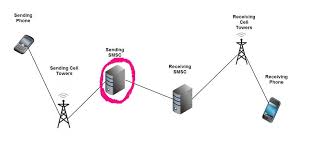
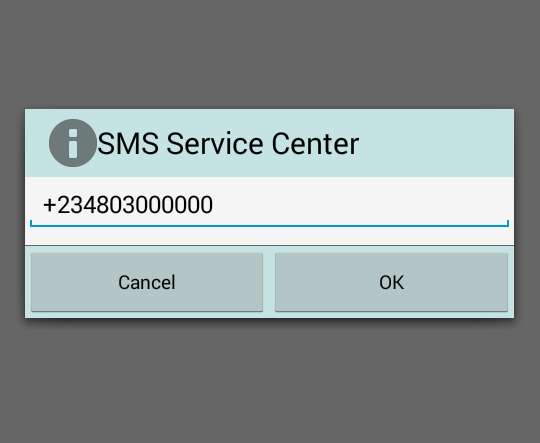
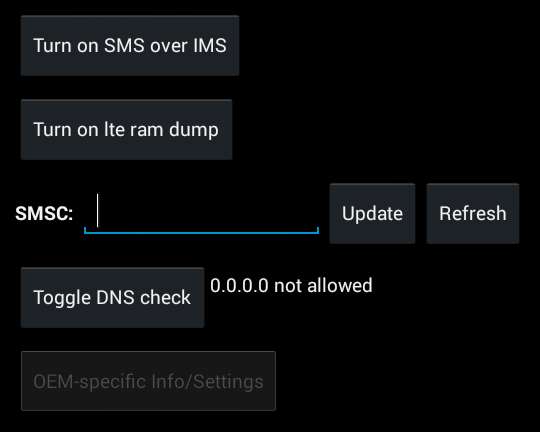
Después de asegurarse de que los factores anteriores son correctos, pero hasta que no pueda enviar mensajes de texto. Entonces necesitas encontrar el problema en tu teléfono Android.
Al igual que su PC, a menudo encontramos que algunas aplicaciones no funcionan cuando hay demasiado caché en ellas. Y borrar el caché también sería la segunda forma más fácil y común de resolver el problema.
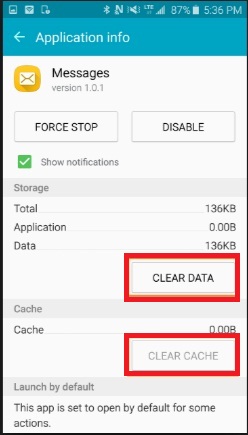
Esta es la primera forma más fácil y común de corregir los mensajes de texto que no se envían. Fuerce la detención de la aplicación y reiníciela en su teléfono Android. Simplemente parece reiniciar su computadora cuando encuentra algún problema. Sería fácil y útil, ¿verdad?
Para algunas aplicaciones, solo puede usarlas en la última versión. Por lo tanto, debe actualizar la aplicación a su última versión.
Si todas las soluciones mencionadas anteriormente fallaron, su última opción sería restablecer su teléfono Android. Antes de esto, necesita saber que el restablecimiento de fábrica significa que todos sus datos desaparecerán. Entonces, si decide hacerlo, haga una copia de seguridad de su información importante en el teléfono.
Para hacer una copia de seguridad de sus datos de Android, es realmente recomendable Aiseesoft Respaldo y restauración de datos de Android. Con este profesor de respaldo de datos de Android, puede respaldar fácilmente sus datos en la PC. Además, también puede usarlo para obtener una vista previa de los archivos y restaurar estos datos de forma selectiva y segura. Por cierto, para ahorrar tiempo, este software también ofrece la función de un solo clic.
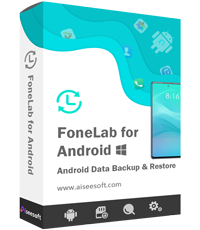
Descargas
Respaldo y restauración de datos de Android
100% Seguro. Sin anuncios.
100% Seguro. Sin anuncios.
Paso 1.Descarga el programa e instálalo en la PC. Inicie Copia de seguridad y restauración de datos de Android y luego elija la opción "Copia de seguridad y restauración de datos de Android".
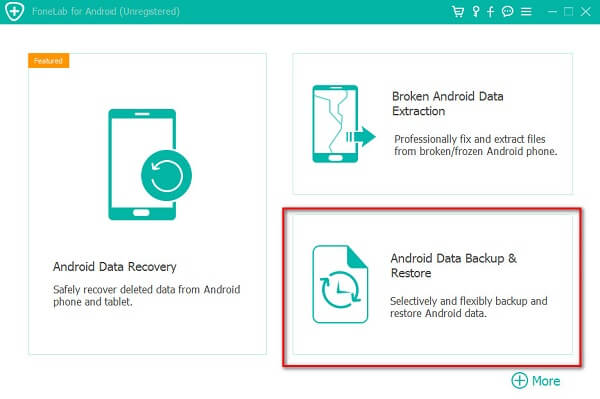
Paso 2.Conecte su dispositivo Android a él con un cable USB.
Paso 3.Elija la opción Copia de seguridad de datos del dispositivo o Copia de seguridad con un clic para hacer una copia de seguridad de sus archivos de Android.
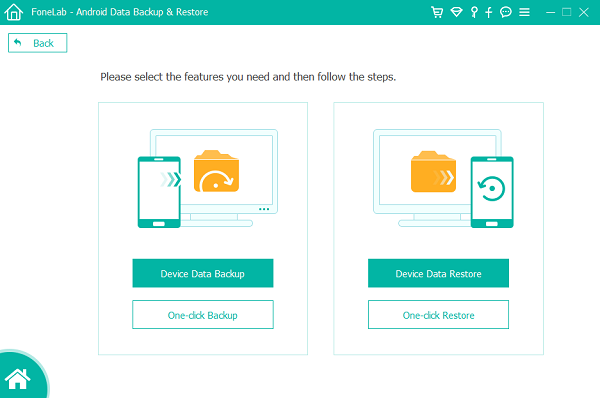
Si elige "Copia de seguridad de datos del dispositivo", debe elegir el tipo de datos que desea respaldar.
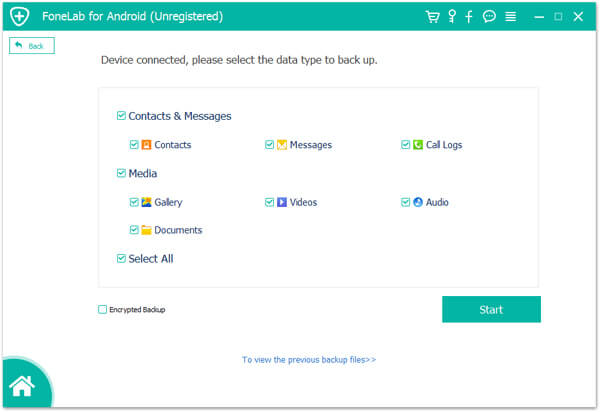
También puede tocar "Copia de seguridad cifrada" para establecer una contraseña para proteger su copia de seguridad.
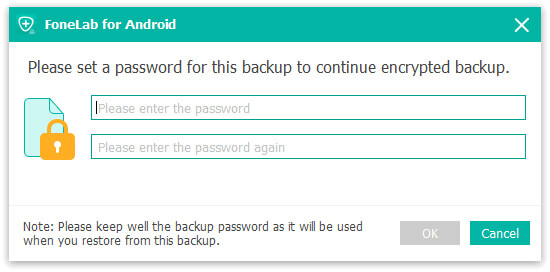
Paso 4.Haga clic en "Iniciar" para comenzar la copia de seguridad.
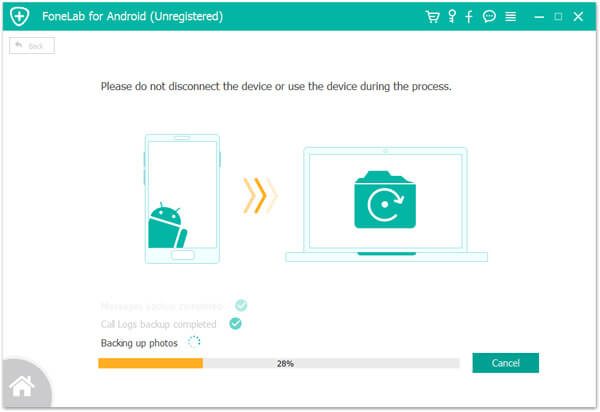
Después de hacer una copia de seguridad de sus datos de Android con éxito, puede restablecer su teléfono de fábrica sin cuidado. Aquí hay detalles para que pueda restablecer su teléfono.
1. Abra la Configuración en su teléfono y busque la opción Copia de seguridad y reinicio.
2. En la configuración de Copia de seguridad y restablecimiento, en la parte inferior, verá una opción que dice "Restablecimiento de datos de fábrica". Toque ese icono y reinicie su teléfono.
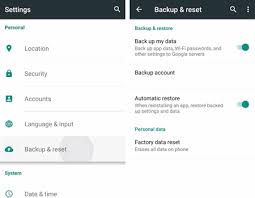
Conclusión
En lo anterior, hemos enumerado todas las soluciones para corregir los mensajes de texto que no se envían. Si crees que es útil, recopila esta página y te ayudará en el presente o en el futuro. ¡Que tenga un buen día!
Solucionar problemas de Android
Consejos para mensajes de texto que no se envían en Android que debes saber [7 métodos] ¿Por qué mis aplicaciones siguen fallando o cerrándose en Android? ¿Copia de seguridad de WhatsApp atascada en Android? Cómo arreglar este error Cómo arreglar las fotos de Google que no hacen copias de seguridad en Android y iPhone
El mejor software de recuperación de datos de iPhone de todos los tiempos, que permite a los usuarios recuperar de forma segura los datos perdidos de iPhone/iPad/iPod desde un dispositivo iOS, copia de seguridad de iTunes/iCloud.
100% Seguro. Sin anuncios.
100% Seguro. Sin anuncios.